
Maîtriser les secrets Android : comment afficher les fichiers cachés sur Android

Dans le réseau complexe de la technologie, Android est un système d’exploitation robuste qui alimente des millions d’appareils dans le monde. Nous ne pouvons généralement voir que certains fichiers et applications de surface dans notre utilisation quotidienne du système d’exploitation Android. Cependant, pour garantir l’expérience utilisateur et la stabilité du système, le système Android cache intentionnellement certains fichiers, les rendant invisibles pour l’utilisateur moyen.
Cela nous amène au sujet dont nous allons discuter aujourd’hui - « Afficher les fichiers cachés dans Android ». Bien que ces fichiers soient cachés, ils jouent un rôle crucial dans le système, et il peut arriver que nous ayons besoin d’y accéder pour la personnalisation du débogage ou la résolution de problèmes. Dans cet article, nous allons nous pencher sur la façon de trouver des fichiers cachés sur Android, permettant aux utilisateurs de gérer de manière complète leurs appareils.
En acquérant une compréhension détaillée de la structure du système de fichiers Android et en explorant les problèmes connexes, nous pouvons mieux comprendre comment localiser les fichiers cachés sur un smartphone Android.
Au cœur de chaque appareil Android se trouve un système de fichiers sophistiqué responsable de l’organisation et de la gestion des données. Il peut être grossièrement divisé en quatre catégories :
Répertoire racine (/) : niveau le plus élevé du système de fichiers Android, contenant les fichiers et répertoires système.
Répertoire système (/system) : contient les fichiers de base du système d’exploitation Android, généralement non autorisés à être modifiés par l’utilisateur.
Répertoire de données (/data) : contient les fichiers de données pour les applications et les données utilisateur.
Répertoire de cache (/cache) : Utilisé pour stocker des fichiers temporaires, le système ayant la possibilité d’effacer son contenu à tout moment.
Alors que les fichiers ordinaires sont visibles et facilement accessibles, les fichiers cachés se cachent dans l’ombre, échappant au regard des utilisateurs occasionnels. Ces entités cachées sont stratégiquement placées dans le système de fichiers pour assurer le bon fonctionnement de l’appareil Android. Savoir comment identifier et accéder à ces fichiers cachés est essentiel pour démêler les subtilités du système Android.
Préfixe ou suffixe du nom de fichier : les fichiers masqués commencent ou se terminent généralement par un point (.), par exemple, « .nomedia ».
Marquage des attributs système : le système d’exploitation peut utiliser des attributs spéciaux pour marquer les fichiers comme masqués.
Affichage de l’état dans le gestionnaire de fichiers : les fichiers masqués ne sont généralement pas visibles par défaut dans le gestionnaire de fichiers, et les utilisateurs doivent configurer manuellement les paramètres pour les afficher.
Sur les smartphones Android, les fichiers cachés servent à diverses fins et ont une signification importante, y compris, mais sans s’y limiter, les aspects suivants :
Protection des fichiers système : les fichiers cachés peuvent empêcher les utilisateurs de modifier ou de supprimer involontairement des fichiers système critiques, garantissant ainsi la stabilité du système.
Configuration et données de l’application : certaines applications utilisent des fichiers cachés pour stocker des informations de configuration ou des données utilisateur, ce qui empêche toute interférence avec les opérations de l’utilisateur.
Protection de la vie privée : les données personnelles de l’utilisateur, les paramètres et certaines informations d’application peuvent exister sous la forme de fichiers cachés, ce qui renforce la protection de la vie privée.
L’exploration des fichiers cachés sur votre appareil Android peut être à la fois instructive et essentielle pour gérer efficacement vos données. La découverte de ces éléments cachés nécessite une combinaison de connaissances et d’outils appropriés. Dans cette section, nous allons nous pencher sur diverses méthodes pour afficher les fichiers cachés sur Android, allant de l’utilisation de gestionnaires de fichiers par défaut à des applications tierces et à des outils de récupération spécialisés.
La plupart des appareils Android sont équipés d’un gestionnaire de fichiers par défaut qui sert de passerelle vers le système de fichiers de l’appareil. Le gestionnaire de fichiers par défaut sur les appareils Android est un outil puissant qui peut être exploité pour révéler les fichiers cachés. Voici un guide étape par étape sur la façon d’afficher les dossiers cachés à l’aide du gestionnaire de fichiers par défaut :
Étape 1. Accédez à l’écran d’accueil ou au tiroir d’applications de votre appareil. Recherchez l’application « Gestionnaire de fichiers » ou « Fichiers », qui est souvent préinstallée.
Étape 2. Une fois à l’intérieur du gestionnaire de fichiers, localisez et appuyez sur l’icône « paramètres », généralement représentée par trois points ou lignes.
Étape 3. Dans le menu des paramètres, recherchez une option comme « Paramètres d’affichage » ou « Options d’affichage ». Basculez le commutateur ou la case à cocher à côté de « Afficher les fichiers cachés » pour activer la visibilité.

Lire la suite :
Android Audio Rescue : Comment récupérer des fichiers audio supprimés d’un téléphone Android
Comment récupérer des contacts WhatsApp supprimés sur Android ? [Guide complet]
Si vous souhaitez localiser et récupérer rapidement des fichiers cachés, des outils tiers comme Coolmuster Lab.Fone for Android viennent à la rescousse. Coolmuster Lab.Fone for Android est un logiciel spécialisé de récupération de données développé pour les utilisateurs d’Android. Que les données soient cachées ou supprimées, elles peuvent vous aider à trouver et à récupérer ces informations. Il prend en charge une variété de types de récupération de données, y compris les contacts, les SMS, les journaux d’appels, les photos, les vidéos, la musique et les documents. Il permet non seulement la récupération de données à partir du stockage interne des téléphones Android , mais facilite également la récupération de données à partir de cartes SD externes.
Principales caractéristiques de Coolmuster Lab.Fone for Android :
Comment trouver des fichiers cachés sur Android ? Voici les étapes spécifiques pour récupérer des fichiers cachés sur Android par Coolmuster Lab.Fone for Android :
01Installez et ouvrez le logiciel sur votre ordinateur. Cliquez sur « Récupération Android » pour accéder à Coolmuster Lab.Fone for Android et gérer vos données Android.

02Reliez votre téléphone Android à l’ordinateur à l’aide d’un câble de données. Une fois la connexion établie, l’interface ci-dessous apparaîtra. Sélectionnez les fichiers souhaités pour la récupération et cliquez sur « Suivant » pour continuer.

03Sélectionnez le mode « Analyse rapide » ou « Analyse approfondie » pour analyser votre téléphone Android. Après avoir choisi, cliquez sur « Continuer » pour lancer le processus de numérisation.

04À ce stade, tous les fichiers de votre téléphone Android, y compris ceux cachés, seront visibles. Choisissez les données que vous souhaitez récupérer, puis cliquez sur « Récupérer » pour lancer le processus de récupération.

Peut aimer :
Comment récupérer des captures d’écran supprimées d’un téléphone Android avec succès ? (Prouvé)
Comment récupérer des photos supprimées définitivement de la galerie sans sauvegarde
Files by Google se distingue comme une application Android remarquable, offrant plus qu’une simple gestion de fichiers de base. En plus de ses fonctions intuitives d’organisation des fichiers, il offre un moyen transparent de découvrir des fichiers et des dossiers cachés sur votre appareil Android. Examinons les étapes à suivre pour trouver des applications et des fichiers cachés sur Android à l’aide de l’application Files by Google.
Étape 1. Téléchargez et installez Files by Google sur votre appareil Android via le Google Play Store.
Étape 2. Après l’installation, lancez l’application et appuyez sur l’icône à trois lignes située dans le coin supérieur droit.
Étape 3. Dans la liste des options qui suit, sélectionnez « Paramètres ». Une fois sur l’écran Paramètres, faites défiler vers le bas et activez le bouton « Afficher les fichiers cachés ».
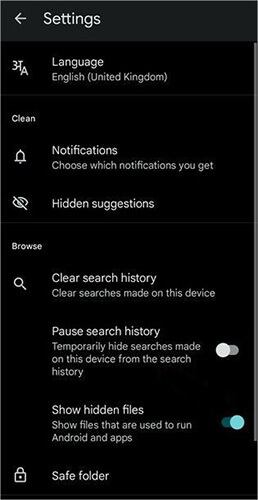
Voir aussi :
Comment récupérer des vidéos supprimées d’un téléphone Android sans racine
2 façons de récupérer des messages texte supprimés à partir d’une carte SIM Android
Même l’application Galerie, principalement conçue pour visualiser des photos, détient la clé pour découvrir des images cachées sur Android. En explorant ses paramètres et ses options, les utilisateurs peuvent révéler et gérer les photos cachées avec simplicité et précision. Voici un guide simple sur la façon d’afficher des photos cachées sur Android :
Étape 1. Lancez l’application Galerie sur votre appareil Android.
Étape 2. Recherchez les paramètres ou les options dans l’application Galerie.
Étape 3. Appuyez sur l’option « Masquer ou afficher les albums » et activez l’option « Afficher les images cachées ».

À ne pas manquer :
Pourquoi ne puis-je pas voir mes photos dans ma galerie ? Réparez-le et récupérez des images
Les photos ont disparu du téléphone Android ? Causes et solutions
Le dévoilement de fichiers cachés sur Android ouvre une nouvelle dimension de contrôle et de compréhension du contenu de votre appareil. Que vous utilisiez des gestionnaires de fichiers par défaut, des applications spécialisées ou des outils de récupération tels que Coolmuster Lab.Fone for Android, la possibilité de naviguer et de gérer les fichiers cachés vous permet de tirer le meilleur parti de votre expérience Android. Au fur et à mesure que la technologie progresse, il est nécessaire que les utilisateurs soient conscients des outils et des méthodes disponibles pour explorer les subtilités du système de fichiers Android. Armé de ces connaissances, vous pouvez prendre en charge votre appareil, garantissant une expérience utilisateur transparente et personnalisée.
Articles connexes :
Comment trouver des messages cachés ou supprimés sur iPhone en douceur ? [Guide complet]
Accompagnateur | Comment trouver des photos cachées sur iPhone en 4 méthodes simples
Comment réparer les messages texte d’une personne disparue Android ?
Comment récupérer scientifiquement des textes supprimés sur Android sans ordinateur
Anciens textes, nouvelles découvertes : comment trouver d’anciens messages texte sur iPhone
Déverrouiller les secrets : comment sauvegarder des messages texte sur Android sans applications

 Récupération Android
Récupération Android
 Maîtriser les secrets Android : comment afficher les fichiers cachés sur Android
Maîtriser les secrets Android : comment afficher les fichiers cachés sur Android





